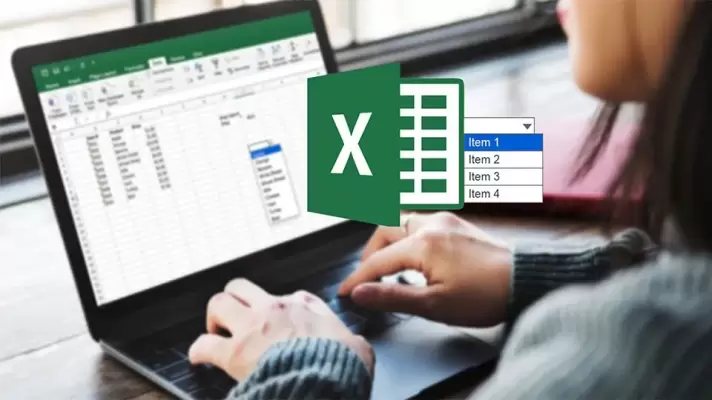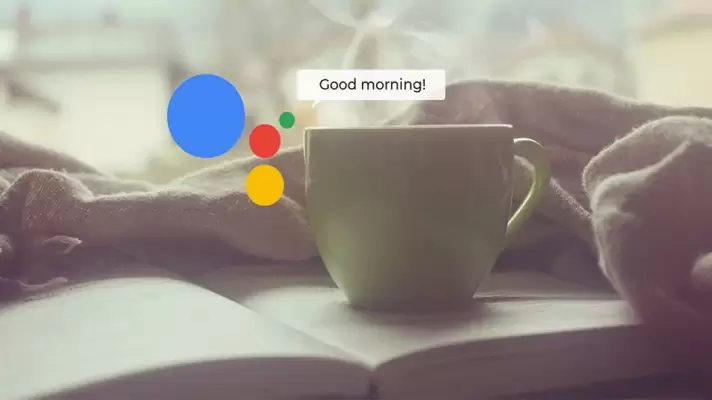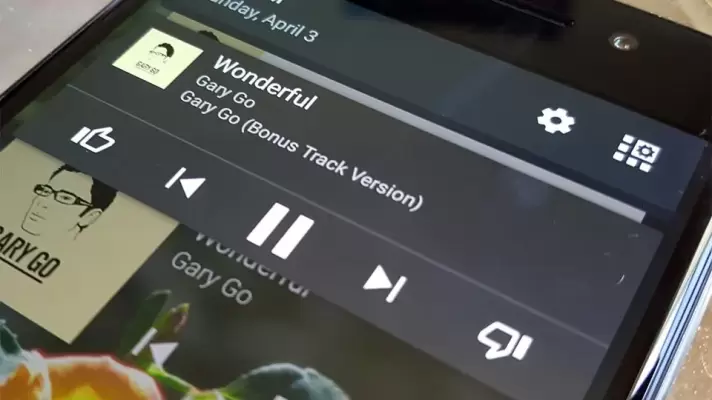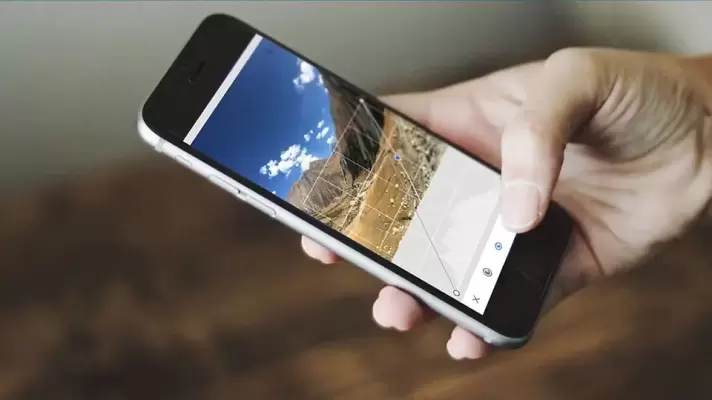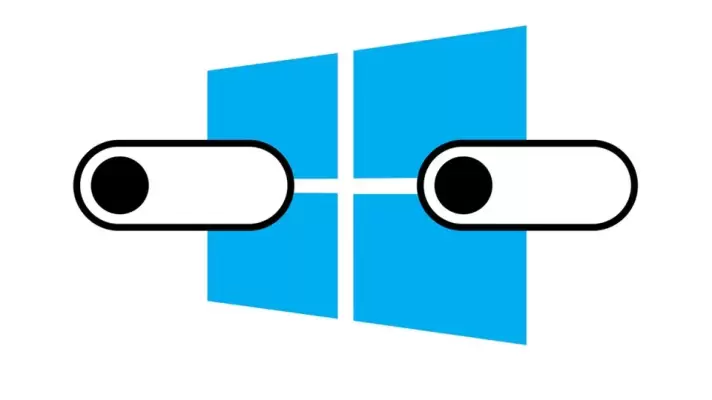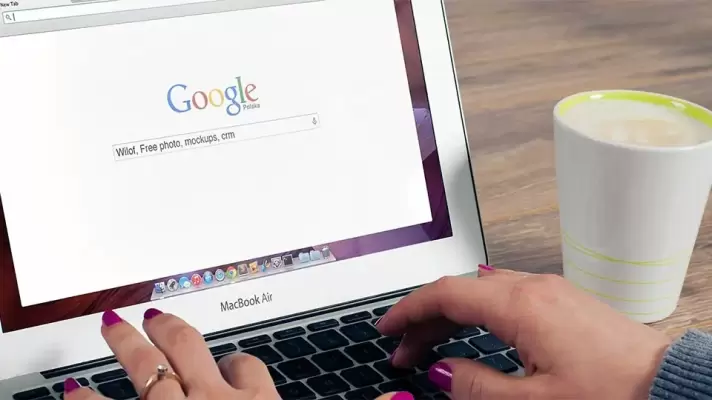مخفی کردن وضعیت آنلاین بودن در پیامرسانها، یکی از مواردی است که گاهی کاربر برای حفظ حریم خصوصی انجام میدهد. مخفی کردن آخرین زمان آنلاین بودن در پیامرسان WhatsApp ساده است و حتی تنظیماتی برای پنهان کردن وضعیت از نگاه عموم مخاطبین و نه تمام مخاطبین در نظر گرفته شده است.
در ادامه به نحوهی مخفی کردن Status یا وضعیت فعالیتهای اخیر در پیامرسان واتساپ و همینطور خواندن پیام بدون اینکه طرف مقابل تیک دریافت پیام را مشاهده کند، میپردازیم. با ما باشید.